Посібник користувача Numbers для iPhone
- Вітання
-
- Вступ до Numbers
- Вступ до зображень, діаграм й інших об’єктів
- Створення електронної таблиці
- Відкривання електронних таблиць
- Запобігання випадковому редагуванню
- Персоналізування шаблонів
- Використання аркушів
- Скасування та відновлення змін
- Збереження електронної таблиці
- Пошук електронної таблиці
- Видалення електронної таблиці
- Друк електронної таблиці
- Змінення тла аркуша
- Копіювання тексту та об’єктів поміж програмами
- Основи використання сенсорного екрана
-
- Надсилання електронної таблиці
- Вступ до співпраці
- Запрошення до співпраці
- Співпраця над спільною електронною таблицею
- Перегляд нещодавньої активності в спільній е-таблиці
- Змінення параметрів спільної електронної таблиці
- Припинення спільного доступу до електронної таблиці
- Спільні папки і співпраця
- Використання Box для співпраці
- Авторські права
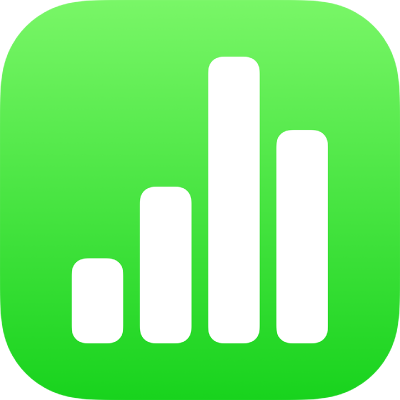
Використання AirDrop для передавання електронних таблиць Numbers
За допомогою AirDrop можна бездротово надсилати електронні таблиці на iPhone, iPad і Mac, які під’єднано до однієї мережі Wi-Fi.
Увімкнення AirDrop
На комп’ютері Mac: Клацніть робочий стіл, щоб перейти до Finder, а потім виберіть Перейти > AirDrop у меню вгорі екрана. Відкриється вікно AirDrop. Якщо Bluetooth® або Wi-Fi вимкнено, відобразиться кнопка для ввімкнення.
На iPhone або iPad: Відкрийте Центр керування. Торкніть «AirDrop», а тоді виберіть, чи отримувати елементи від будь-кого, чи тільки від осіб з програми «Контакти».
Виберіть електронну таблицю, яку потрібно надіслати.
На комп’ютері Mac: Якщо електронна таблиця відкрита, виберіть меню Надіслати > Відправити копію (меню розташовано вгорі екрана), а потім виберіть AirDrop. Також можна клацнути на комп’ютері файл електронної таблиці, утримуючи Control, а тоді вибрати Надіслати > AirDrop.
На iPhone або iPad: Відкрийте електронну таблицю, торкніть
 , а потім торкніть «AirDrop».
, а потім торкніть «AirDrop».
Виберіть отримувача
Щоб отримати додаткову інформацію про використання AirDrop, перегляньте цю статтю служби підтримки Apple.